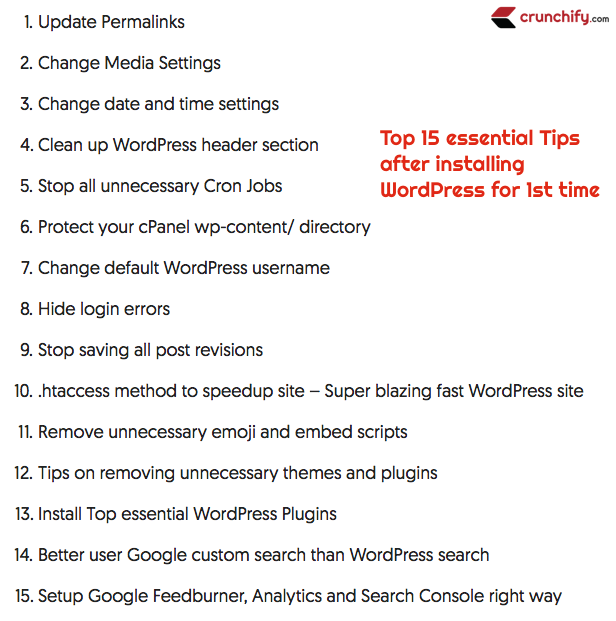Wie starte ich meinen ersten selbst gehosteten WordPress-Blog? Neu bei WordPress? Holen Sie sich Ihre Domain und Anfängertipps
Veröffentlicht: 2020-03-12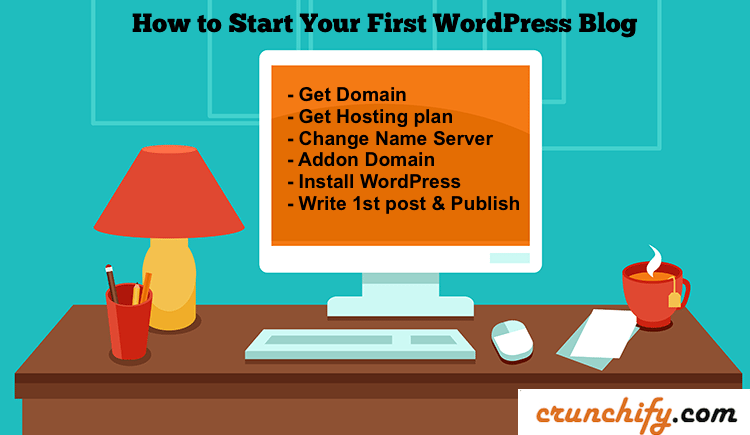
WordPress macht laut w3techs.com mehr als 42,3 % des Webs aus.
Es ist kein Geheimnis, dass WordPress derzeit die leistungsstärkste Blogging-Plattform der Welt ist. Ich habe vor langer Zeit angefangen, mit WordPress zu arbeiten, irgendwann um 2008 herum.
- Bist du ein frischer Absolvent?
- Wollten Sie Ihren ersten frischen neuen Blog starten?
- Haben Sie ein sehr interessantes Nischenthema, das Sie mit den Lesern teilen möchten?
- Willst du eine sensationelle Einheit in dieser Welt werden?
Nun, all dies beginnt damit, dass Sie anfangen, Ihre Gedanken vor Menschen zu stellen. Ohne ein richtiges Blog und Publikum kann es schwierig sein, Ihre Ideen zu verkaufen. Die WordPress-Plattform war in den frühen Tagen sehr einfach, aber wir sind auf viele Tipps und Tricks gestoßen, wie Sie loslegen und Ihren ersten WordPress-Blog anpassen können.
Wie starte ich einen selbst gehosteten WordPress-Blog richtig?
In diesem Tutorial werden wir die Schritte zum Starten Ihrer ersten Self-Hosted WordPress Site durchgehen. Aus einem persönlichen Blogger ein professioneller Blogger zu werden, ist nicht schwer, erfordert aber viel Hingabe und Nachdenken. Geld verdienen sollte nicht Ihr primäres Ziel sein, stattdessen ist das beste Leseerlebnis der Schlüssel zum Erfolg. Als nächstes kommt Geld verdienen im Internet.
Dieses Tutorial funktioniert für Sie, wenn Sie folgende below questions haben:
- Erste Schritte mit WordPress
- Erstellen und Veröffentlichen Ihres ersten WordPress-Blog-Beitrags
- Beginnen Sie mit dem Bloggen: Ihr erstes WordPress-Blog-Setup
- So starten Sie einen selbst gehosteten WordPress-Blog
- 10 wichtige erste Schritte beim Starten eines WordPress-Blogs
- So starten Sie ein WordPress-Blog in 5 Minuten
- So starten Sie eine WordPress-Blog-Website
- So starten Sie einen WordPress-Blog mit Godaddy
- So starten Sie einen WordPress-Blog mit Hostgator
- So starten Sie einen WordPress-Blog von Grund auf neu
- Bootstrap mit WordPress

Lass uns anfangen:
Schritt-1 – Domäne erhalten
Das erste, was Sie brauchen, ist einen Good Domain name zu bekommen. In den ersten Tagen habe ich alle meine Domains bei GoDaddy gehostet (nur 0,99 $/Jahr), aber jetzt haben wir alles zu Google Domains verschoben. Google Domains ist seit letztem Jahr 2015 auf dem Markt und jetzt sehr stabil. Ich liebe alle Funktionen, die es bietet. Ziemlich einfach und einfach zu bedienen.
Die Wahl eines right domain name ist sehr wichtig. Es gibt einige Faktoren, die Sie berücksichtigen müssen, bevor Sie den richtigen Namen auswählen.
Einige der factors , die ich persönlich für meine Anzahl an Blogs verwendet habe:
- Da
.comeine Top-Tier-Domainendung ist, würde ich vorschlagen, .com zu bekommen, wenn Sie es bekommen. Wenn Sie sich nicht registrieren können, wählen Sie besser.net, .co, .io. - Bevor Sie sich für .net, .co oder eine andere Endung entscheiden, prüfen Sie, wie
popularIhre bevorzugte, aber nicht verfügbare .com-Domain ist ? Wenn die .com-Domain sehr beliebt ist, würde ich vorschlagen, einen anderen Namen zu wählen. In diesem Fall wird esvery competitive to survive. - Stellen Sie sicher, dass für
site's identitymindestens die folgenden sozialen Netzwerkkennungen verfügbar sind .- Twitter – dh https://twitter.com/<your_domain_name>
- RSS
- + mehr, wenn Sie möchten
- Halten Sie Ihren Domainnamen
Short and Simple - Ich würde sagen –
don't use hyphen( – ) im Domainnamen
Wo können Sie Ihren Domainnamen registrieren?
Es gibt eine Reihe von Domainnamen-Registraren auf dem Markt. Hier sind einige:
- Los Papa
- Namebillig
- Google Domains – Google bietet eine
free private registration.
Wenn Sie Ihre erste .com -Domain für nur 0,99 $ erhalten möchten, dann gehen Sie hier.
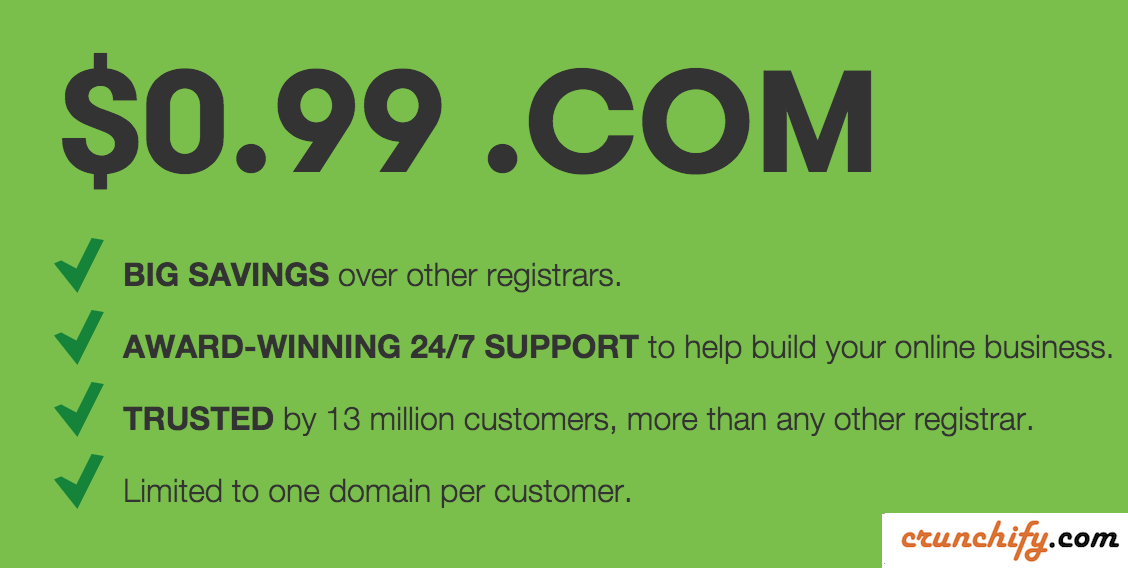
Schritt-2 – Holen Sie sich den Hosting-Plan
Sobald Sie einen guten Domainnamen haben, brauchen Sie einen nice and reliable hosting -Service. Für Ihren ersten WordPress-Blog würde ich sagen, wählen Sie den Standard-Shared-Hosting-Service von HostGator oder Bluehost.
Wir werden bei Kinsta gehostet.
Lassen Sie uns nun die Hosting-Pläne verstehen
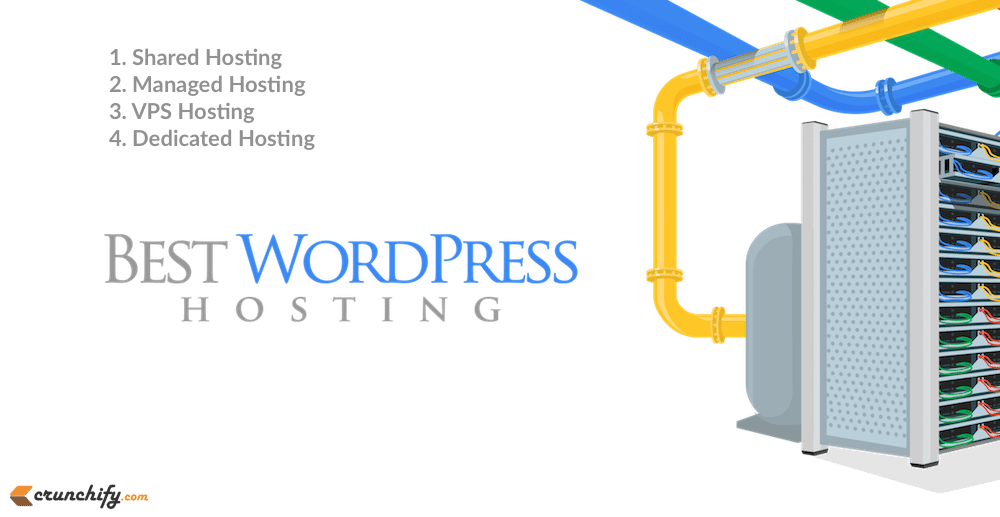
Bildquelle: thebloggingbuddha
Was ist ein Hosting-Service?
Dienst, der alle Ihre Dateien auf einem gemeinsam genutzten Server oder einem dedizierten Server hostet, der als Hosting-Dienst bezeichnet wird. Nachfolgend sind einige Merkmale aufgeführt:
- Webhosting oder Server ist ähnlich wie der Raum, den Sie vermieten, um Ihr Geschäft zu betreiben
- Sie zahlen je nach Bedarf
~$5/monthbis zu~$100/month - Sie erhalten eine gemeinsam genutzte IP/dedizierte IP gemäß Ihrem Plan, sodass Sie sich anmelden und Ihre Blog-Dateien dort ablegen können.
- Heutzutage sind fast alle Hosting-Dienste mit cPanel ausgestattet. Welches hat 1-Klick-Setup für WordPress.
Es gibt jetzt einen sehr großen Wettbewerb zwischen den Hosting-Anbietern. Bluehost, Hostgator, GoDaddy oder Kinsta bieten alle einen sehr anständigen Serviceplan. Wählen Sie eine, die zu Ihnen passt.
NOTE:Dies sind Affiliate-Links – wir erhalten eine Provision, wenn Sie die obigen Links zum Kauf eines Hosting-Pakets verwenden.
Es gibt mehrere Optionen, die Sie haben würden, bevor Sie den besten Plan auswählen. Hier sind einige Optionen und Details:
- Details zum
Standard Shared-Webhosting- Es wird mit einem flexiblen, einfach zu bedienenden Bedienfeld geliefert
- Unbegrenzte Bandbreite
- Unbegrenzte Domänen
- Unbegrenzte Datenbanken
- 99 % Betriebszeit
- Mindestens ~30 Tage Geld-zurück-Garantie
- Sie teilen Hosting-Ressourcen wie CPU, Speicher mit anderen Blogs, die auf demselben Server gehostet werden
-
Managed/DedicatedWordPress-Hosting- Es enthält alle oben genannten Funktionen, die im Standard-Hosting-Plan erwähnt werden
- + Bessere Geschwindigkeit, Support und Sicherheit nur im Zusammenhang mit WordPress
- + Kostenloser Migrationsservice, wenn Sie Ihr Blog von einem anderen Hosting-Service verschieben möchten
- + Weitere wertvolle Tipps und Tricks rund um WordPress
-
VPS(Virtual Private Server)-Hosting- Wir werden dies in verschiedenen Tutorials im Detail besprechen
-
DedicatedHosting- Gleich – Wir werden dies in verschiedenen Tutorials im Detail besprechen
Ich würde sagen – wählen Sie option 1 or 2 und es kostet Sie möglicherweise nicht mehr als ~$10/month für Ihren ersten Blog. Machen Sie sich keine Sorgen um andere kostspielige Hosting-Services, da Sie always move to next higher plan können.

Irgendein Gutschein?
Ja. Link bietet Ihnen die besten ermäßigten Preise.
-
Bluehostbietet jetzt günstiges Hosting für nur 3,25 $/Monat. Schnappen Sie sich hier ein Angebot. -
Hostgatorgibt auch bessere Angebote. Schnappen Sie sich hier ein Angebot.
Möchten Sie nach allen WordPress-Angeboten suchen?
Schritt-3 – Nameserver ändern
Sobald Sie sich für den Hosting-Plan registriert haben, müssen Sie den Nameserver Ihrer Domain auf das Hosting-Unternehmen verweisen.
- Wenn Sie Ihre Domain bei GoDaddy registriert haben, gehen Sie zu
My Account - Klicken Sie neben
DOMAINSauf dieManage buttonVerwalten

- Klicken Sie auf die Zahnradschaltfläche und wählen Sie Manager DNS
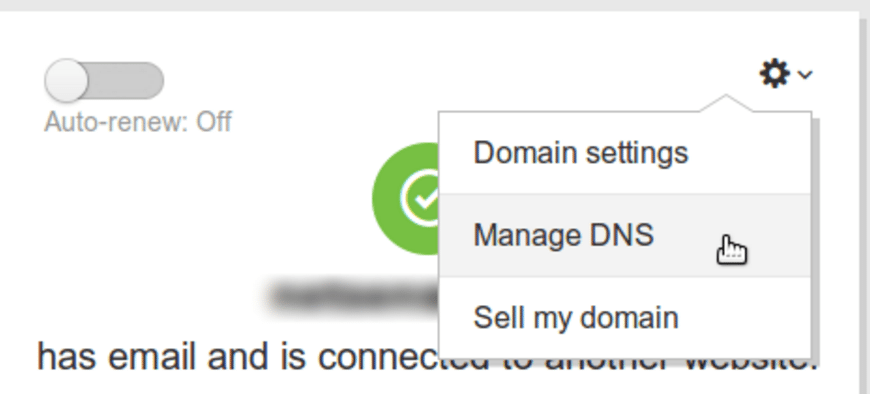
- Ändern Sie NameServer auf unten, wenn Sie Ihren Hosting-Plan bei Bluehost gekauft haben
- ns1.bluehost.com
- ns2.bluehost.com
- Ändern Sie NameServer auf unten, wenn Sie Ihren Hosting-Plan bei Hostgator gekauft haben
- ns1.hostgator.com
- ns2.hostgator.com
- Stellen Sie sicher, dass Sie den Name Server (NS) im
cPanel-Konto Ihres Hosting-Dienstes überprüfen unddouble confirm.
Schritt-4 – Fügen Sie Ihre Domain zu cPanel hinzu
HINWEIS: Manchmal gibt Bluehost oder Hostgator Ihre kostenlose Domain während der Registrierung. In diesem Fall müssen Sie diesen Schritt möglicherweise nicht ausführen. Die Domain wird möglicherweise automatisch zu Ihrem cPanel hinzugefügt.
Aber in anderen Fall – befolgen Sie die folgenden Schritte:
- Melden Sie sich bei
cPanelan - Klicken Sie auf
Addon Domain
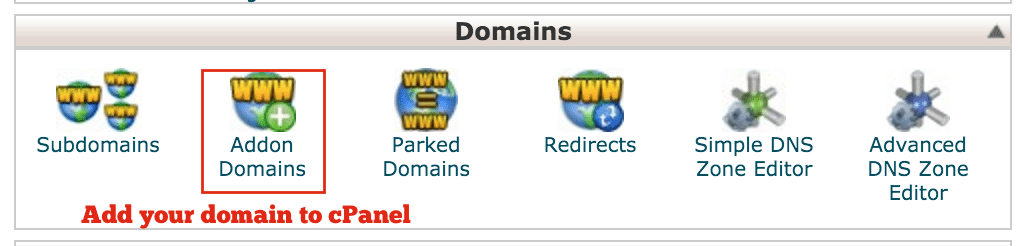
- Geben Sie die folgenden Informationen ein und klicken Sie auf
Add Domain
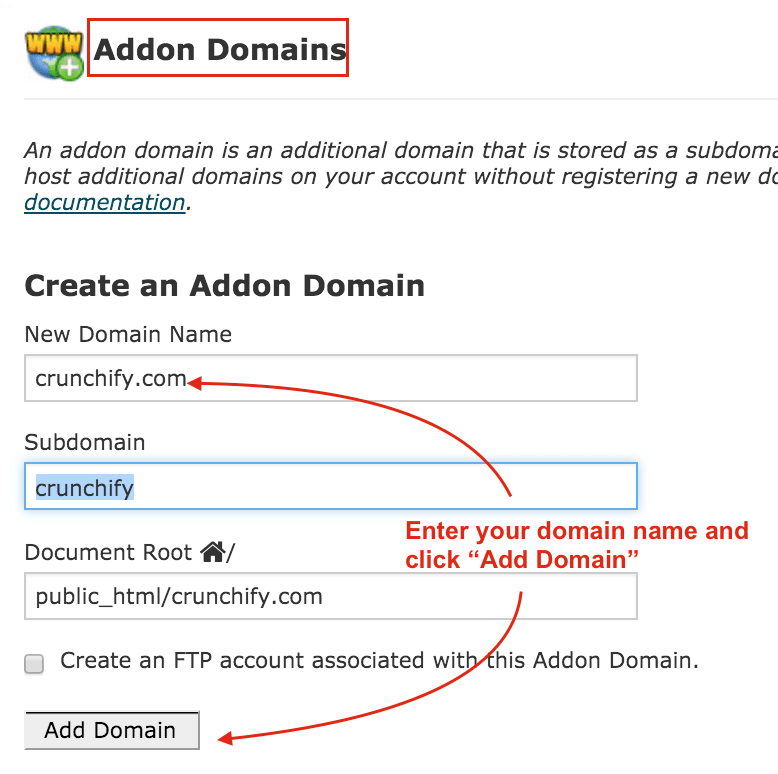
Schritt-5 Installieren Sie WordPress
WordPress wird mit den Optionen WordPress.com und WordPress.org geliefert.
- WordPress.com wird hauptsächlich vom Team Automattic kontrolliert, dem Unternehmen, das nur hinter WordPress steht
- WordPress.org ist eine
self-hosted versionund das brauchen wir in unserem Fall - Suchen Sie im cPanel nach WordPress
- Wählen Sie Ihre Domain aus und folgen Sie den Schritten, um WordPress zu installieren
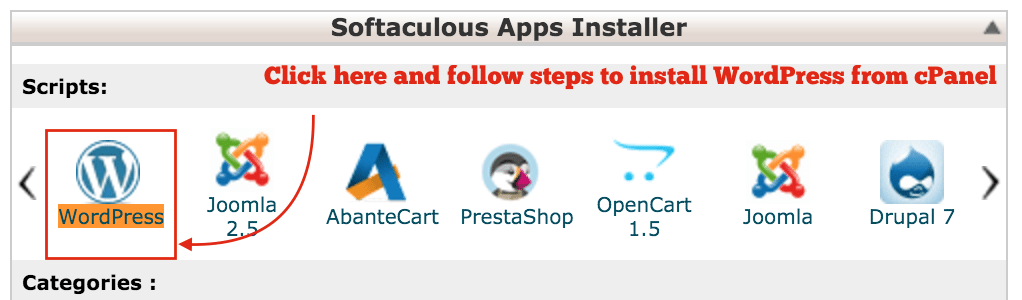
Schritt-6 – Melden Sie sich an und posten Sie Ihren ersten Beitrag
Wenn Sie WordPress erfolgreich installiert haben, folgen Sie den nachstehenden Schritten, um Ihren ersten Beitrag zu posten.
-
Loginsich beim WordPress-Admin-Panel an. In meinem Fall:https://crunchify.com/wp-admin/. Ändern Sie die URL und ersetzen Sie Crunchify durch Ihren Domainnamen - Klicken Sie in der linken Seitenleiste auf
Posts - Klicken Sie auf
Add New - Schreiben Sie Ihren ersten Beitrag und klicken Sie auf die
Publish button„Veröffentlichen“.
Und Sie sind bereit. Glückwünsche. Ihre Website ist in Betrieb.
Was jetzt? Was soll ich tun, nachdem ich WordPress zum ersten Mal installiert habe?
Remember– die Installation von WordPress ist nur ein erster Schritt. Nachdem Sie WordPress zum ersten Mal installiert haben, ist es Zeit für Sie, den 2. Schritt zu machen:15 essential steps, die Sie ausführen müssen, um Ihre Website mit solider Sicherheit zu beschleunigen und zu optimieren. Oderclick below, um direkt zum Tutorial zu gelangen.
Das Tutorial deckt alle 15 untenstehenden Schritte zur Feinabstimmung von WordPress ab